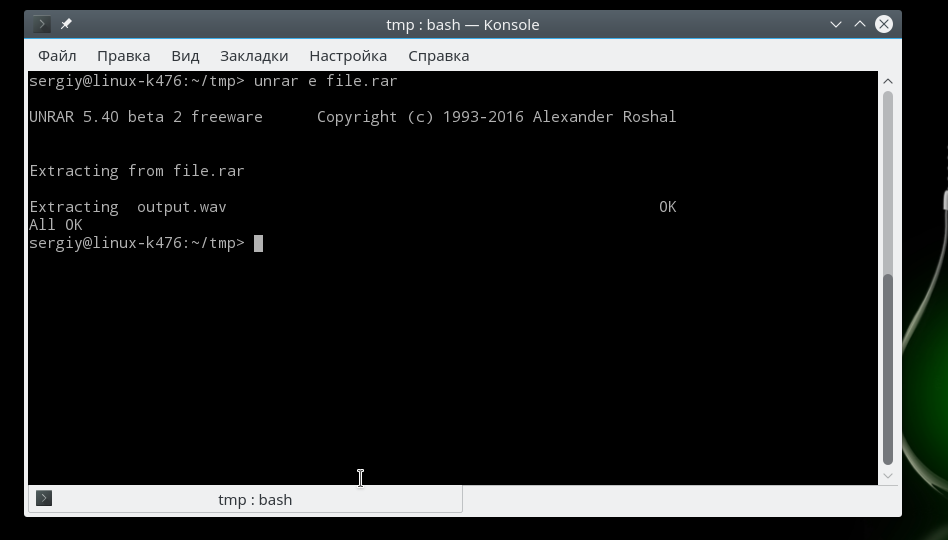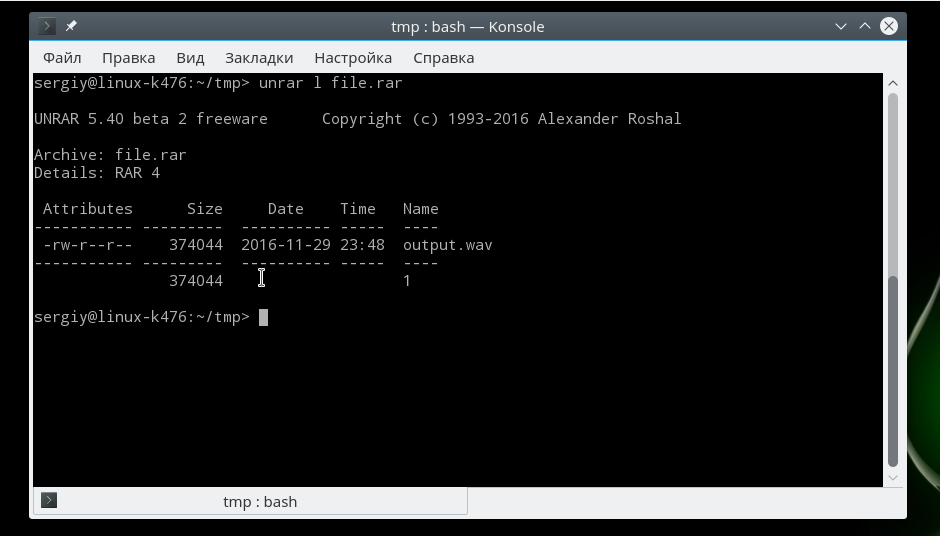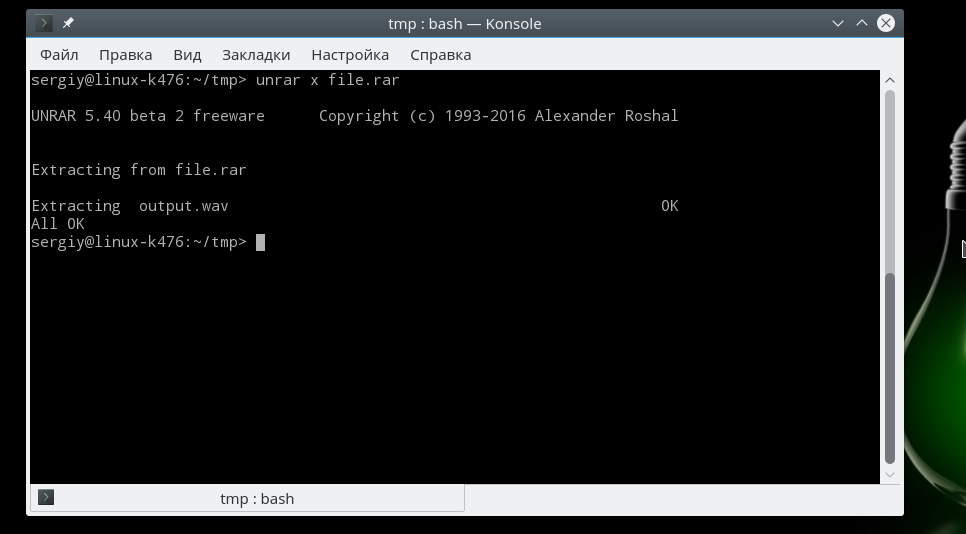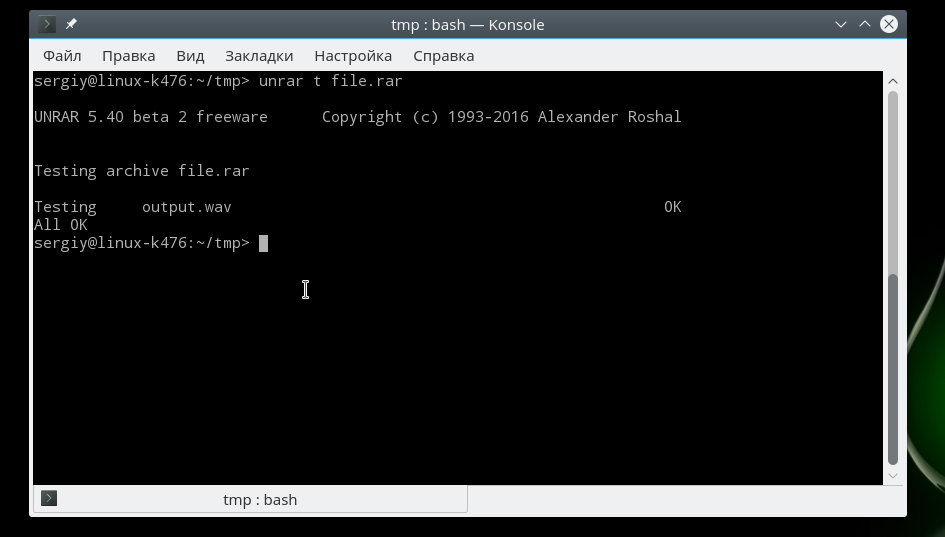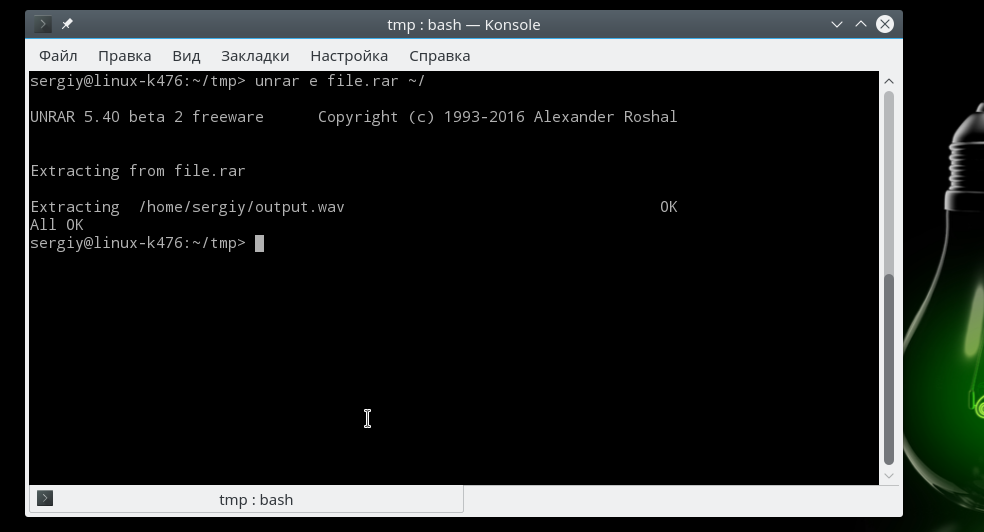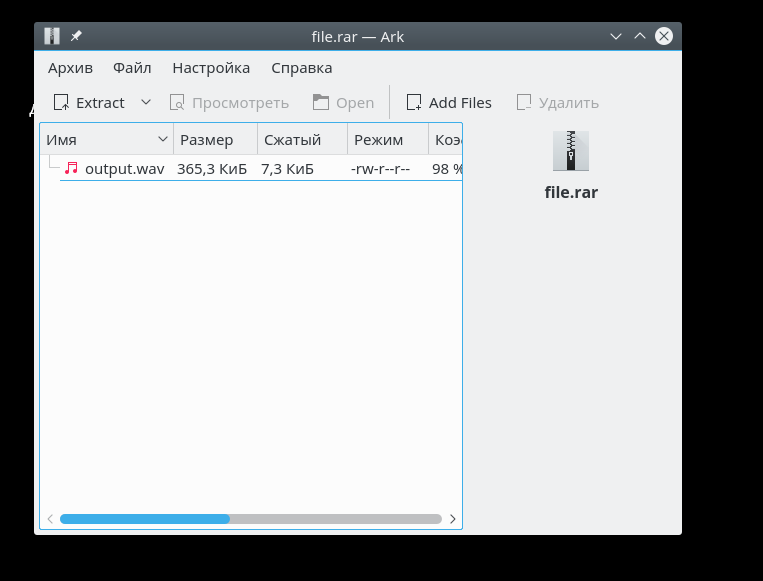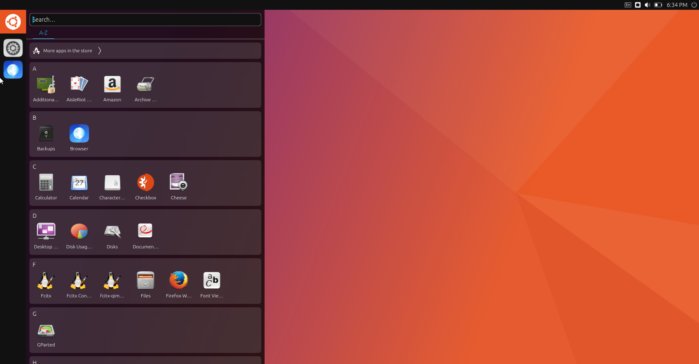- Как распаковать rar в Linux
- Как распаковать RAR в Linux
- Выводы
- Как распаковать RAR в Linux
- Как распаковать RAR в Linux
- Шаг 1: Как установить Unrar в Linux
- Шаг 2: Как открыть / Извлечь RAR-файл в Linux
- Шаг 3: Список файлов RAR в Linux
- Шаг 4: Как протестировать RAR-файл в Linux
- Шаг 5: Как установить Rar в Linux
- Шаг 6: Как создать файл RAR в Linux
- Шаг 7: Удаление файлов из архива
- Шаг 8: Как восстановить архивы
- Шаг 9: Как обновить архивы
- Шаг 11: Как заблокировать архивы
- Выводы
- Как открыть архив RAR в Linux?
- Как открыть архив RAR в Linux?
- Как открыть архив RAR в Linux?
Как распаковать rar в Linux
В операционной системе Windows часто используются два формата архивов, это ZIP и RAR. Они наиболее часто применяются для сжатия файлов и хранения их на компьютере. Но в Linux немного другая система, здесь для сжатия всех данных используется формат tar.gz. По умолчанию в системе не поставляются инструменты для работы с архивами форматов Linux.
В одной из предыдущих статей мы рассматривали как распаковать zip в Linux. В сегодняшней статье мы сосредоточимся на втором формате и рассмотрим как распаковать rar linux. Рассмотрим несколько способов и утилит, с помощью которых вы сможете решить эту задачу.
Как распаковать RAR в Linux
Формат RAR был разработан российским программистом, Евгением Рошалом, отсюда и название формата — Roshal ARchiver. Изначально формат был разработан для DOS и поддерживал несколько улучшений по сравнению с уже использовавшимся тогда ZIP. Сразу была поддержка большого количества файлов, разбиения архива на части и создания самораспаковывающихся архивов.
Распаковка rar linux выполняется с помощью утилиты unrar. А упаковка архива командой rar. Обычно она не поставляется в системе по умолчанию, но вы можете очень просто установить ее из официальных репозиториев. Для установки утилиты в Ubuntu выполните такую команду:
В Fedora и других системах, использующих пакеты rpm, имя будет точно таким же, только будет отличаться пакетный менеджер:
sudo yum install unrar
sudo dnf install unrar
Перед тем как перейти к работе с командой и рассмотрению того как распаковать rar linux давайте рассмотрим ее синтаксис:
$ unrar команда опции архив файлы путь_для_расспаковки
Основной смысл работы утилиты уже понятен, но рассмотрим ее параметры подробнее:
- e — распаковать архив;
- l — вывести список файлов внутри архива;
- p — вывести распакованный файл в стандартный вывод;
- t — проверить архив;
- v — вывести подробную информацию про архив;
- x — извлечь файлы, сохраняя полный путь внутри архива.
Опции настраивают поведение утилиты, рассмотрим основные опции, которые могут вам понадобиться:
- -ad — добавить имя архива к пути распаковки;
- -ai — игнорировать атрибуты файлов;
- -inul — не выводить сообщения об ошибках;
- -p — указать пароль архива;
- -sl — распаковывать только файлы, меньше указанного размера;
- -u — обновить уже распакованные файлы;
- -y — отвечать y на все вопросы;
- -x — не распаковывать указанные файлы;
- -ts — сохранять временную метку исходных файлов.
Основные опции, которые вам могут понадобиться мы рассмотрели, теперь давайте приведем несколько примеров как работать с утилитой. Чтобы извлечь файлы из архива в текущую папку достаточно передать утилите имя архива и команду e:
Вы можете вывести содержимое архива, ничего не распаковывая с помощью команды l:
Чтобы сохранять полный путь, который прописан в архиве нужно использовать команду x:
Также вы можете проверить архив на целостность с помощью команды t:
Кроме того, вы можете указать папку, в которую стоит распаковывать файлы:
Это все команды unrar, которые вам могут понадобиться при повседневной работе с архивами, обратите внимание, что после установки утилиты unrar многие менеджеры архивов, например, Arc, теперь тоже поддерживают этот формат:
Но без этой утилиты вы получите ошибку что утилита не знает что это за формат архива. Всем графическим программам нужен этот rar архиватор linux.
Выводы
В этой небольшой статье мы рассмотрели как выполняется распаковка rar linux с помощью утилиты unrar или других графических утилит. Как видите, все делается очень просто, если у вас остались вопросы о том, как разархивировать rar linux, спрашивайте в комментариях!
Обнаружили ошибку в тексте? Сообщите мне об этом. Выделите текст с ошибкой и нажмите Ctrl+Enter.
Как распаковать RAR в Linux
Программы
RAR — самый популярный инструмент для создания и извлечения сжатых архивных файлов (.rar). Когда мы загружаем архивные файлы из Интернета, нам нужен инструмент rar для их извлечения. RAR доступен свободно в операционных системах Windows для обработки сжатых файлов, но, к сожалению, инструмент rar не поставляется предвадительно в системах Linux, мы должны установить его с помощью сторонних инструментов, чтобы открывать, извлекать, распаковывать или распаковывать архивные файлы.
В этой статье вы узнаете о том, Как распаковать RAR в Linux самым быстрым способом для новичка.
Как распаковать RAR в Linux
В руководстве объясняется, как установить инструменты командной строки unrar и rar с использованием репозитория RPMforge в системах Linux с помощью команды yum (Yellowdog Updater, Modified) с их практическими примерами.
Включить репозиторий RPMForge для RHEL / CentOS / Fedora
Сначала мы должны установить и включить репозиторий RPMForge в Linux-системах для установки приложений командной строки Unrar и Rar. Мы предоставили репозитории RPMForge для дистрибутивов RHEL / CentOS 6/5/4. По умолчанию репозиторий RPMForge уже поставляется с системами Fedora 17-12, поэтому пользователям Fedora его не нужно устанавливать снова.
Для RHEL / CentOS 6/5/4 — 32-бит
RHEL/CentOS 6 32-Bit ##
# wget http://pkgs.repoforge.org/rpmforge-release/rpmforge-release-0.5.2-2.el6.rf.i686.rpm
# rpm -Uvh rpmforge-release-0.5.2-2.el6.rf.i686.rpm
Для RHEL / CentOS 6/5/4 — 64-разрядная ОС
RHEL/CentOS 6 64-Bit ##
# wget http://pkgs.repoforge.org/rpmforge-release/rpmforge-release-0.5.2-2.el6.rf.x86_64.rpm
# rpm -Uvh rpmforge-release-0.5.2-2.el6.rf.x86_64.rpm
После того, как вы включили репозиторий RPMforge для систем. Следуйте приведенным ниже инструкциям инстилляции своими примерами.
Шаг 1: Как установить Unrar в Linux
Прежде чем узнать то, Как распаковать RAR в Linux нам нужно установить специальную программу на диск устройства.
Образец вывода
Шаг 2: Как открыть / Извлечь RAR-файл в Linux
Чтобы открыть / извлечь RAR-файл в текущем рабочем каталоге, просто используйте следующую команду с опцией unrar e.
# unrar e tecpack.rar
Если вам нужно будет открыть / извлечь RAR-файл в определенном каталоге пути или назначения, просто используйте параметр unrar e, он будет извлекать все файлы в указанном каталоге назначения.
# unrar e tecpack.rar /home/
Открытие RAR-файла с их исходной структурой каталогов. просто введите команду ниже с опцией unrar x. Он будет извлекаться в соответствии с их структурой папок, как показано ниже.
# unrar x tecpack.rar
Шаг 3: Список файлов RAR в Linux
Чтобы перечислить файлы в архиве, используйте опцию unrar l. Он отобразит список файлов с их размерами, датой, временем и разрешениями.
unrar l tecpack.rar
Шаг 4: Как протестировать RAR-файл в Linux
Чтобы проверить целостность архивного файла, используйте опцию unrar t. Следующая команда выполнит полную проверку целостности для каждого файла и отобразит статус файла.
unrar t tecpacq.rar
Команда unrar используется для извлечения, списка или тестирования только архивных файлов. У него нет никакой возможности для создания файлов RAR в Linux. Итак, здесь нам нужно установить утилиту командной строки RAR для создания архивных файлов.
Шаг 5: Как установить Rar в Linux
Чтобы установить RAR-команду в Linux, просто выполните следующую команду.
Шаг 6: Как создать файл RAR в Linux
Чтобы создать файл архива (RAR) в Linux, выполните следующую команду с параметром rar a. Он создаст файл архива для каталога tecmint.
rar a tecpac5.rar tecmint
Шаг 7: Удаление файлов из архива
Чтобы удалить файл из архивного файла, запустите команду:
Шаг 8: Как восстановить архивы
Чтобы восстановить или исправить файл архива или файлы, запустите команду с параметром rar r.
rar r filename.rar
Шаг 9: Как обновить архивы
Чтобы обновить или добавить файлы в существующий файл архива, используйте следующую команду с параметром rar u.
rar u tecpack.rar tecpack.sql
Теперь убедитесь, что файл tecpack.sql добавлен в файл архива.
Шаг 11: Как заблокировать архивы
Еще одна интересная функция блокировки из инструмента rar, она обеспечивает возможность блокировки определенного архивного файла при его извлечении.
rar k tecpack.rar
Выводы
Для параметров mor RAR и Unrar и использования выполните следующую команду, чтобы отобразить список параметров с их описанием.
Мы представили почти все варианты выше для команд rar и unrar с их примерами. Если вы чувствуете, что мы пропустили что-либо в этом списке, и вы хотели бы, чтобы мы добавили, пожалуйста, обновите нас, используя форму комментариев ниже.
Если у вас остались какие-то вопросы по теме «Как распаковать RAR в Linux» — пишите в форму комментариев.
Как открыть архив RAR в Linux?
Так или иначе каждый из нас постоянно сталкивается с архивами файлов, ведь сегодня это такое же обычное явление, как и сам компьютер. Но вот порой с этими самыми архивами возникают проблемы.
Самый распространённый вопрос в отношении архивов, это вопрос о том, как открыть запароленный архив. Возможно, позже я напишу и об этом, но сейчас немного о другом.
Как открыть архив RAR в Linux?
Для открытия архивов rar в linux есть специальные пакеты, установка которых позволяет открыть любой rar архив. Во многих дистрибутивах Linux уже стоит один из таких пакетов: rar, unrar, unrar-free, p7zip-rar. Если они не стоят, то их легко установить из репозитория:
Установив эти пакеты, вы с лёгкостью откроете любой rar архив. НО…. Если бы не было этого но, то я не писал бы эту статью. А это но выглядит так:
Видите, что происходит? Вместо названий файлов крякозябры. Как это исправить? Я заметил, что это происходит только с архивами rar, которые созданы в Windows.
Как открыть архив RAR в Linux?
Раньше я читал, что для исправления этого косяка, нужно удалить лишние из перечисленных пакетов и оставить какой-то один, который корректно открывает такие архивы. Ну что же, проведём эксперимент, так ли это на самом деле, и какой архиватор откроет корректно архив rar в Linux?
- rar — крякозябры.
- unrar — отлично.
- unrar-free — крякозябры.
- p7zip-rar — отлично.
В итоге был достигнут положительный результат: нужно установить или unrar, или p7zip-rar. Пакеты rar и unrar-free обязательно удалите, и будет вам счастье.
Открою ещё один секрет: в линукс просто отлично работает программа 7zip для windows и она отлично открывает любой виндозный архив — проверено! Это так, на всякий случай.
Это конечно костыль, но он меня уже не раз выручал. Остался у меня ещё один вопрос в отношении архивов: как в Linux встроить в контекстное меню пункты: создать архив, распаковать архив? (Вопрос этот решён в последних дистрибутивах линукс, например, в Linux Mint 17)
Но это уже тема отдельной статьи….
Такая проблемма не только в rar но и в zip архивах
а все из затого что кто то посчитал что utf-8 теперь у всех. А еще кто то более другой не может по человечески работать с utf и блудит кодировки на каждый язык.
С zip пока не сталкивался, а вот с rar созданных в windows — постоянно. А всё просто — windows почему то предпочитает больше cp1251 нормальной utf8.
Привет. Огромное тебе спасибо за статью. Я уже замучался с этим Rar`ом. Из-за кодировки он даже файлы распаковывать не хотел. Но по твоему совету заработало все как часы.
Здравствуйте! У меня вопрос не совсем по теме, но по теме архивов. Как правильно распаковать архив bin.tgz? Вот инструкция с сайта ArgyllCMS (перевод с английского кривой), но мне бы простыми словами, как это сделать.
«Вам нужно будет распаковать загруженный файл в место, которое у вас есть. выбран для хранения исполняемых файлов. Обычно это может быть /usr/local/ или, возможно, $HOME/bin/ . Вы бы тогда распакуйте файлы с помощью tar -zxf имя_архива.tgz , что создайте каталог Argyll_VX.XX , где XXX — номер версии, а исполняемые файлы будут находиться в папке /bin. Argyll_VX.XX необходимо настроить переменную среды $PATH, чтобы предоставить доступ к исполняемые файлы из вашей среды командной строки. Файл .tgz также содержит несколько полезных справочных файлов (таких как диаграмма сканера шаблоны распознавания, образец спектра освещения и т.д.) в исх. подкаталог, а также всю текущую HTML-документацию в подкаталог doc. Вы можете скопировать вещи в более стандарт»
Пытаюсь в программе DisplayCAL cделать калибровку монитора с помощью колориметра i1 Display Pro, а для этого нужно установить ArgyllCMS. В настройках программы DisplayCAL есть пункт «Найдите каталог, в котором находятся исполняемые файлы ArgyllCMS». Понимаю, что его-то и нужно создать. Если можно, объясните, пожалуйста, как. В Windows было так все просто…
Для распаковки архива bin.tgz в Linux, следует выполнить следующие шаги: 1. Откройте терминал и перейдите в директорию, где расположен архив bin.tgz, используя команду